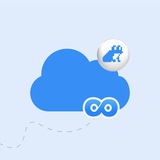Запуск Visual Studio Code в Докере: зачем и как?
Docker — это мощный инструмент для создания изолированных окружений, а запуск Visual Studio Code в контейнере может существенно улучшить ваш рабочий процесс. Давайте разберём, зачем это нужно и как настроить VS Code для работы через Docker.
❓ Зачем запускать VS Code в Docker?
Контейнер с VS Code можно перенести на другой компьютер или сервер. Это особенно полезно, если вы работаете на разных машинах или хотите поделиться настроенным окружением с командой.
❓ Как настроить Visual Studio Code в Docker?
Для настройки можно использовать гайд из статьи. Вот краткое руководство:
1️⃣ Создание Dockerfile
Создайте файл Dockerfile со следующим содержимым:
2️⃣ Запуск контейнера
Запустите контейнер и откройте порт 8080 для доступа
3️⃣ Доступ к VS Code
Откройте браузер и перейдите по адресу https://localhost:8080. Здесь вы сможете работать в Visual Studio Code.
4️⃣ Сохранение данных (опционально) - чтобы изменения сохранялись, подключите локальную папку
А вы уже пробовали запускать VS Code в Docker? Делитесь своим опытом и задавайте вопросы в комментариях!
Docker — это мощный инструмент для создания изолированных окружений, а запуск Visual Studio Code в контейнере может существенно улучшить ваш рабочий процесс. Давайте разберём, зачем это нужно и как настроить VS Code для работы через Docker.
Контейнер с VS Code можно перенести на другой компьютер или сервер. Это особенно полезно, если вы работаете на разных машинах или хотите поделиться настроенным окружением с командой.
Для настройки можно использовать гайд из статьи. Вот краткое руководство:
Создайте файл Dockerfile со следующим содержимым:
FROM ubuntu:latest
# Install prerequisites
RUN apt-get update && apt-get install -y \
curl \
wget \
sudo \
build-essential
# Install Code-Server (VS Code in the browser)
RUN curl -fsSL https://code-server.dev/install.sh | sh
# Expose port for Code-Server
EXPOSE 8080
# Start Code-Server on container launch
CMD ["code-server", "--bind-addr", "0.0.0.0:8080", "--auth", "none"]
Запустите контейнер и откройте порт 8080 для доступа
Откройте браузер и перейдите по адресу https://localhost:8080. Здесь вы сможете работать в Visual Studio Code.
А вы уже пробовали запускать VS Code в Docker? Делитесь своим опытом и задавайте вопросы в комментариях!
Please open Telegram to view this post
VIEW IN TELEGRAM
👍9❤6🔥3
Что бы вы хотели получить в качестве подарка в розыгрыше?
Anonymous Poll
13%
Книги по разработке
14%
IT-курсы
6%
Карьерные консультации, чтобы получить оффер мечты
31%
Компьютер или ноутбук
8%
Мощные комплектующие для ПК
3%
Игровая приставка
3%
Гаджеты для дома: робот-пылесос, проектор и т. д.
6%
Подписки на GitHub Copilot, JetBrains, LinkedIn Premium и т. д.
14%
Оплаченная поездка на IT-конференцию или хакатон
1%
Другой вариант (✏️ напишу в комментариях)
🍊🧡 Подборка лучших статей «Библиотеки devops’а» за декабрь: сохраняй в заметки, чтобы не пропустить #самыйсок
🤩 🛠 Как сократить размер Docker-образов: практические советы
👀 🤨 5 Ansible Playbooks, которые обязательны для вашего CI/CD пайплайна
👨💻 ⚡️ 3 Go-проекта для начинающих DevOps-инженеров!
👔❌ Слишком молодой, слишком опытный: 9 причин, почему вам могут отказать после собеседования
👔
Please open Telegram to view this post
VIEW IN TELEGRAM
🥰1
⚙️🛠️ WinGet — вместо тысячи кликов
WinGet — это пакетный менеджер для Windows, который значительно упрощает процесс установки, обновления и удаления программ через командную строку. С его помощью пользователи могут избежать необходимости скачивания установочных файлов из интернета и прохождения через мастера установки.
Основные возможности WinGet:
Поиск приложений: команда winget search позволяет находить программы по названию или категории.
Установка приложений: с помощью команды winget install <имя_программы> можно быстро установить нужное приложение.
Обновление приложений: команда winget upgrade --all обновляет все установленные программы до актуальных версий.
Удаление приложений: для удаления используется команда winget uninstall <имя_программы>.
WinGet работает с проверенными репозиториями пакетов, что снижает риск загрузки вредоносного или нежелательного ПО. Для пользователей Windows 11 WinGet уже предустановлен, а владельцы Windows 10 могут бесплатно скачать его из Microsoft Store.
WinGet — это пакетный менеджер для Windows, который значительно упрощает процесс установки, обновления и удаления программ через командную строку. С его помощью пользователи могут избежать необходимости скачивания установочных файлов из интернета и прохождения через мастера установки.
Основные возможности WinGet:
Поиск приложений: команда winget search позволяет находить программы по названию или категории.
Установка приложений: с помощью команды winget install <имя_программы> можно быстро установить нужное приложение.
Обновление приложений: команда winget upgrade --all обновляет все установленные программы до актуальных версий.
Удаление приложений: для удаления используется команда winget uninstall <имя_программы>.
WinGet работает с проверенными репозиториями пакетов, что снижает риск загрузки вредоносного или нежелательного ПО. Для пользователей Windows 11 WinGet уже предустановлен, а владельцы Windows 10 могут бесплатно скачать его из Microsoft Store.
👍6👏2😁1🥱1
В какой стране вы живете последние 3 месяца?
Anonymous Poll
70%
Россия
5%
Украина
4%
Беларусь
3%
Казахстан
1%
Польша
1%
Кыргызстан
3%
Узбекистан
2%
США
2%
Грузия
10%
Другое (✏️ напишу в комментарии)
Ваш возраст
Anonymous Poll
1%
Менее 18 лет
14%
18-24 год
31%
24-34 года
34%
35-44 года
12%
45-54 года
4%
55-64 года
3%
Более 64 лет
В каком городе вы живете последние 3 месяца?
Anonymous Poll
28%
Москва
11%
Санкт-петербург
2%
Екатеринбург
4%
Краснодар
2%
Нижний Новгород
4%
Минск
1%
Киев
2%
Львов
3%
Алматы
44%
Другое (✏️ напишу в комментарии)
❤1
На каком языке вы пишете больше всего?
Anonymous Poll
42%
Python
13%
Go
7%
Java
2%
JavaScript
2%
TypeScript
3%
C/C++
6%
C#
0%
Swift/Kotlin
4%
PHP
20%
Другое
Какой у вас коммерческий опыт работы в IT?
Anonymous Poll
10%
Нет опыта
8%
До 1 года
21%
1-3 года включительно
15%
3-6 лет включительно
45%
Более 6 лет
Ваш доход в месяц после вычета налогов
Anonymous Poll
10%
до 500$
7%
от 501$ до 800$
10%
от 801$ до 1100$
24%
от 1101$ до 2000$
26%
от 2001$ до 3000$
12%
от 4001$ до 5000$
4%
от 5001$ до 6000$
8%
от 6000$
В какой компании вы работаете?
Anonymous Poll
9%
Стартап
36%
Средний бизнес
50%
Крупная корпорация
6%
Фриланс
Какая у вас специализация в IT?
Anonymous Poll
13%
Backend
1%
Frontend
4%
Fullstack
1%
Mobile
1%
Desktop
2%
QA
62%
DevOps/Sysadmin
2%
Data Science
3%
Кибербезопасность
9%
Другое
Какой грейд у вас на работе?
Anonymous Poll
4%
Стажёр
15%
Джуниор
32%
Миддл
24%
Сеньор
13%
Тимлид
5%
Архитектор
3%
СТО
4%
Я не айтишник
Какой контент вас больше привлекает в ТГ-каналах?
Anonymous Poll
39%
Полезные советы и лайфхаки
47%
Обучающие материалы
5%
Развлекательный контент
7%
Новости и аналитика
2%
Истории компаний
Please open Telegram to view this post
VIEW IN TELEGRAM
🚀 Что такое GitHub Actions?
GitHub Actions — это встроенный инструмент автоматизации для разработчиков, который позволяет выполнять CI/CD прямо в вашем репозитории. С его помощью вы можете автоматизировать тестирование, сборку и развертывание проекта при каждом изменении кода.
💡 Почему стоит попробовать?
📋 Основные понятия:
🛠 Как создать свой первый Workflow:
name: learn-github-actions
run-name: ${{ github.actor }} is learning GitHub Actions
on: [push]
jobs:
check-bats-version:
runs-on: ubuntu-latest
steps:
- uses: actions/checkout@v4
- uses: actions/setup-node@v4
with:
node-version: '20'
- run: npm install -g bats
- run: bats -v
Please open Telegram to view this post
VIEW IN TELEGRAM
🔥2👍1